
Cómo Renombrar una Rama en Git

Si eres un desarrollador de software, es probable que hayas oído hablar de Git como un sistema de control de versiones. Git es uno de los sistemas de control de versiones más populares en la actualidad, y es ampliamente utilizado para proyectos de código abierto y propietarios por igual. Una rama en Git es una línea de desarrollo independiente, lo que significa que puedes hacer cambios en una rama sin afectar la rama principal. En ocasiones, es posible que desees renombrar una rama en Git para evitar confusiones o errores. En este artículo, te mostraremos cómo renombrar una rama en Git.
Qué se necesita
- Un repositorio Git local
- Conocimiento básico de Git
- Acceso a la línea de comandos o terminal
Cómo Renombrar una Rama en Git
Renombrar una rama en Git es un proceso bastante simple. En la línea de comandos o terminal, sigue los siguientes pasos:
- Confirma que la rama que deseas renombrar está activa. Si no estás seguro, únicamente teclea
git branch, y esto mostrará todas las ramas activas en la terminal. - Teclea
git branch -m nombre_nuevo, y esto renombrará la rama actual al nombre que hayas escogido.
Cómo Verificar que se Renombró la Rama de Manera Correcta
Para confirmar que la rama fue renombrada con éxito, teclea git branch para listar todas las ramas. Asegúrate de que la rama que renombraste ya no existe y que se ha creado la nueva rama con el nombre que hayas escogido.
Ejemplo de código
A continuación, se muestra un ejemplo de cómo renombrar una rama en Git:
$ git branch
* master
devel
$ git branch -m new_name
$ git branch
* master
new_name
Conclusión
Renombrar una rama en Git es una tarea sencilla que se puede realizar con sólo unos pocos comandos simples escritos en la terminal. Siguiendo nuestros pasos, puedes renombrar una rama en cuestión de segundos. Siempre es mejor prevenir que curar, y renombrar tus ramas podría ahorrarte tiempo y esfuerzo en el futuro, así que no dudes en hacerlo si es necesario.
Preguntas frecuentes
¿Puedo renombrar una rama fuera de la rama principal?
Sí, puedes renombrar cualquier rama independientemente de la rama principal en Git.
¿Qué pasa si intento renombrar una rama inexistente?
Git no te permitirá renombrar una rama inexistente y te mostrará un mensaje de error en la terminal.
¿Puedo renombrar una rama después de haberla fusionado con otra?
Sí, puedes renombrar una rama incluso después de haberla fusionado con otra rama en Git. Sin embargo, debes tener en cuenta que los cambios realizados en la rama fusionada ya no estarán disponibles en la rama renombrada.
¿Puedo acceder a una rama renombrada anteriormente?
Sí, puedes acceder a una rama renombrada anteriormente en Git a través del historial de Git. Sin embargo, se recomienda que siempre mantengas tu repositorio Git limpio y ordenado.










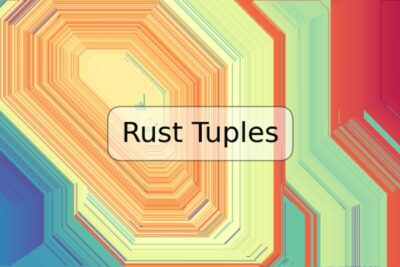

Deja una respuesta